ノートPCのHDDをSSDに替えた話
えーと、本日はノートPCのHDDをSSDに替えた話である。
ネタ的には今更感があるが、USBメモリにWindows10 インストーラーを作ることで、割とサクサクっとインストールができるのでやってみようか、と思い付いたわけである。
まずは、ちゃんとできるかどうかをやってみる。やってみるのは奥さんが使っている、DELLのinsprionだっけの17インチのやつ。
HDDは1テラも入ってる。CPUはCore i7。メモリ8ギガ。結構前に買ったやつだが、HDD以外のスペックはそこそこ。GeForceのグラボも入っている。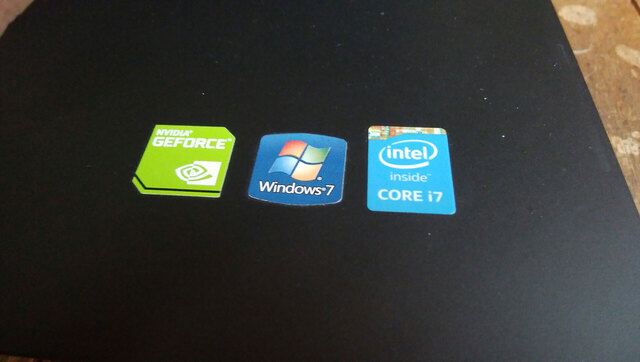
起動するのにモサモサだし、SSDも割と安くなってきたので、ここいらでやってみるのである。
購入したのは、以下の2.5インチタイプのSSD。
最近は、M.2っていうのもあるのよね。昔のラップトップPCなのでHDDと同じサイズと付け方のSSDにする。
でもって、早速装着。DELL insprion のHDD交換はそれほど難しくない。裏のネジ2本を外して、パコってやると蓋が外れる。
蓋を剥がす前にバッテリーも外しておく。なお、分解することになるので新品のPCでやるのはやめた方がよい。

蓋を外すと、HDDとメモリ、無線LANカードが取り外しできる状態になる。
DELLは基本BTOなので、取り替えるであろうパーツを取り替えやすくしてあるんだろうね。
HDDを固定しているネジを1本外して、スライドさせるようにしたら取り外せた。
ちょっと固かったのでマイナスドライバでゴリゴリってやって外した。あまり無理にゴリゴリやると壊れるので注意しましょう。
HDDには金具が一つ付いているおり、プラスチック製のペラペラなやつが張り付いていた。金具はHDD横のネジ2本で固定されている。ペラペラなやつは、シールっぽいやつで張り付いている。ネジはドライバで外して、ペラペラは手で剥がす。
(写真は後で撮影しているので、crucialのSSDが付いている)
逆の手順でSSDに金具とペラペラシートを貼り付け、ネジも固定。
HDDよりSSDの方が薄いのでSSDに付属していたスペーサーを置いて、スライドさせて装着。
コネクタがしっかり刺さっているのを確認して、蓋を締めた。
Windows10 インストール用USBメモリで起動
あらかじめ作っておいた、というか、Core2 DuoマシンにWindows10を入れた際に使った「miniクーパー」風のUSBメモリを挿してUSBから起動。F12を押すとブートメニューが出せる。
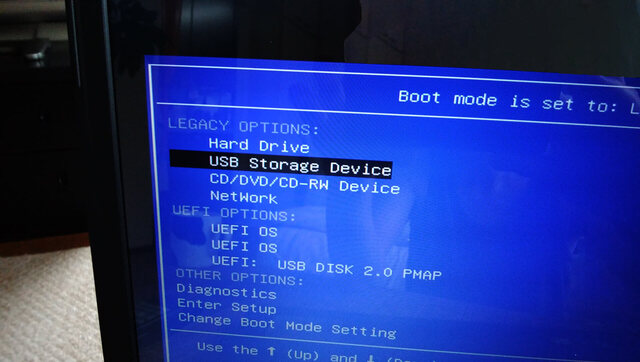
アクセスするとヘッドランプが光って教えてくれる。
USBからの起動はうまく行った。
インストール画面が進み、インストールするWindowsのエディション選択画面となった。
このDELL insprionにはWindows7 が入っていたのを無償アップグレード期間中にアップグレードした。proだかhomeだか忘れたが、仮のインストールということで、homeでいいか。プロダクトキーのシールが背面にあったのでひっくり返せばわかるのだが、17インチのラップトップって結構デカイのでやらかしてしまうかも。
インストール自体は難なく終了。
問題なく動作するようである。
まぁ、そりゃそうだよな。今までWindows10使ってたわけなので。
取り外したHDDをUSBのケースに入れて接続してみた。ユーザーフォルダは権限がなくて見れない状態。まだバックアップしてないファイルがあるということなので、一度、HDDを戻すことにした。
後で調べると、なんかAdministratorを追加すれば、見れるようになるらしい。しかし、もう戻してしまった。
とここまでで1日の作業終了。続きは翌日となった。
HDDクローン
EasUS todo backupというソフトを使うとHDDからSSDにOSごとコピーできるという話をYoutubeで聞き付けたので、やってみる。
がなんかダメ、コピーしに行こうとするとエラー。
crucialのSSDなら、おまけでHDD->SSDクローンが可能なソフトもあるようでダウンロードしてみたが、対象外のSSDなのか、認識されず。
プンプン。
しょうがないので、miniクーパーのUSBメモリ使ってインストールするか。
Microsoft 365 使っているし、Microsoftアカウントで設定の共有とかできるんでしょ。と、この間Windows10をbootcampしたMacBookで奥さんのMicrosoftアカウントでログインして、OfficeのOutlookとかを使ってみると...
なんか、だめじゃん。購入しろとか言ってる。
ファミリーグループ作って、招待とかしたら、使用者の名前が変わっていたから「なんかできるもの」と思っていたけど...
Microsoft ファミリ グループとは
こういう使い方はダメなの?
oneDriveも私のアカウントのやつが中途半端に見えてるよ。ファミリー共有ってどこまでできるんだ?Officeはダメなのか。
なんかよくわからなくなってきたので、奥さんのアカウントでOfficeのライセンスを購入。365 Personalだと思う。アカウントは奥さんのやつだが、支払いは私。なんだかなぁ。バイト先のデータ入力とかでExcel使うのに。
まぁ、それはよしとしてちゃんとOffice使えるようになったし、使用者の名前も変わったし、oneDriveは1テラに増えたし。
oneDriveでデスクトップとかドキュメントを共有できるので便利と言えば便利だね。
写真や動画も無いようで溜まってるし。奥さんはiPhone使ってるから音楽データが山ほどあるし。よっしゃ、みんなoneDriveにあげたろ。

Microsoft 365 Personal(最新 1年版)|オンラインコード版|Win/Mac/iPad|インストール台数無制限(同時使用可能台数5台)
- 出版社/メーカー: マイクロソフト
- 発売日: 2014/10/17
- メディア: Software Download
そんなこんなで日曜日の朝から四苦八苦して何台もPCを広げてやっていると、あっという間に午前中は終了。
昼飯食ってから、HDDをSSDに再び換装。2回目は慣れたものである。今度は、ちゃんとWindows7のエディションを確認。おっとやばい、Proだったじゃない。結構奮発しているなぁこのPC。いくらで買ったっけ。まぁ良いとしてminiクーパーのUSBメモリ使ってインストール。
今度は、インストール中にマイクロソフトアカウントを入力してしまう。PINを設定する画面で少しおかしくなったが、無事インストールは終了。時間的には数分だろうか。10分もかかってないかも。
インストール後の設定みたいなやつで、oneDriveとの同期やらOfficeのインストールが始まり、なんやかんやでデスクトップまで再現されはじめ、環境が整えられていく。
一通り落ち着いたところで、Windows Updateする。
HDDでやっていた頃は延々とやっていたが、SSDにしたらサクサク。
20分はかかってないかな、Windows Updateも終了。
iTunes入れて、oneDriveに退避していた音楽データを戻す。
iPhoneと同期していないのでどうなっているか不明だが、最近はCDから吸い上げてないみたいなので、多分OKでしょう。
一応、PCで鳴るのは確認した。
ドキュメントやデスクトップに入っているExcelファイルやらはoneDriveに上がっている状態。必要な時にダウンロードしてもらう。写真や動画も同様。なにせ1テラもあるからね。
Outlookの設定やら、iCloudのインストールは奥さん自身でやった。
「SSD速いでしょ?」と聞いてみるものの、サホドでもない様子。
えー、爆速になったんだけど...
あーなんだかんだいって「2日がかり」だった。

【Amazon.co.jp限定】 Microsoft Windows10 Home 64bit 日本語版|DSP版 バッファローLANボード LGY-PCI-TXD 付属
- 出版社/メーカー: マイクロソフト(DSP)
- 発売日: 2015/08/01
- メディア: DVD-ROM
投稿者プロフィール

-
システムエンジニア
喋れる言語:日本語、C言語、SQL、JavaScript










